Рисование на iPad
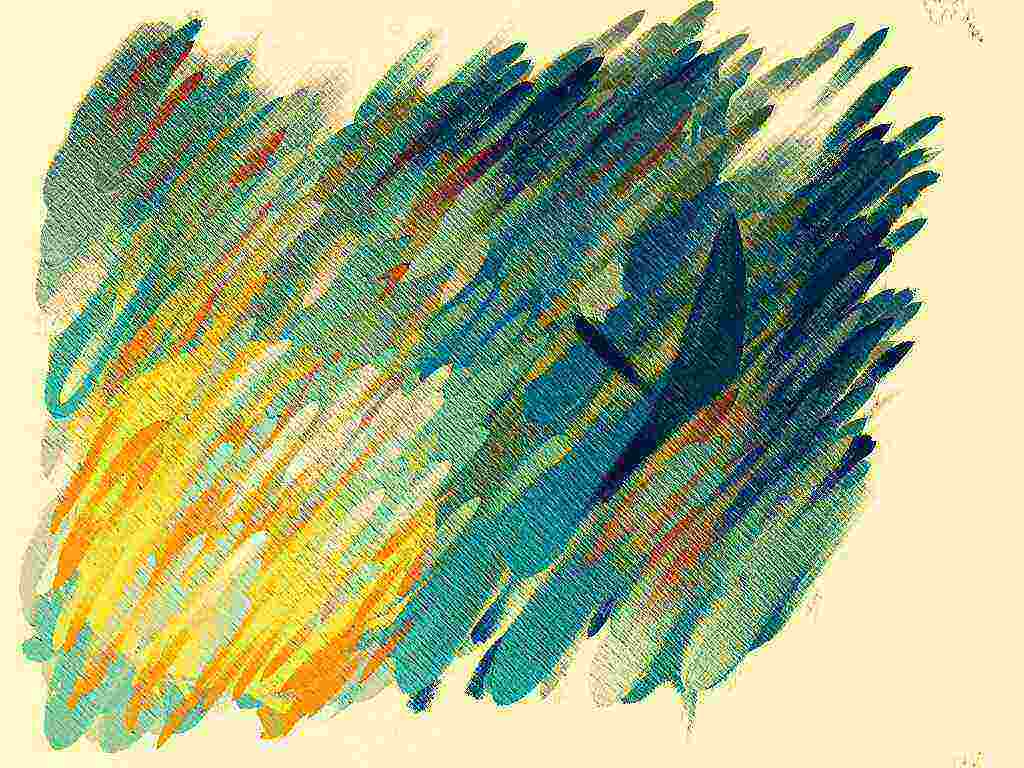
В момент приобретения своего первого и пока что единственного планшета, я не слишком сильно задумывался, для чего он мне собственно нужен. Книжки почитать, музыку послушать, в соц. сетях посидеть. А зачем он еще нужен? Мысли о том, что он способен на нечто большее даже не возникало. Тем приятней было обнаружить в AppStore программы для рисования с весьма богатой функциональностью. Перебрав почти с десяток различных приложений, выбрал для себя три, о которых и расскажу, а также покажу, на что они способны при моих весьма слабых талантах.
- Sketches
Начну, пожалуй, с самой простой программы. Название говорит за себя. Небольшие скетчи и наброски – это максимум. В чем же плюс? С тем, на что эта программа рассчитана, она справляется на отлично. Доступна бесплатно, с возможностью расширить функциональность. Удобное управление жестами добавляет положительных впечатлений.
Личные впечатления – если нужно что-нибудь быстро зарисовать (концепт, идея, карикатура), то эта программа отлично подойдет. Из обидного – настройка толщины и прозрачности кистей только в платном дополнении.
- Pen & Ink
Обнаружил совершенно случайно и в полном восторге. Условно-бесплатная, все с тем же дополнительным набором кистей за материальную поддержку разработчиков. Хитрая рожица – проснувшись на утро после установки сего чуда на iPad, обнаружил, что дополнительные наборы кистей доступны бесплатно. Была ни была, подумал я и без зазрения совести скачал. Теперь радуюсь полной функциональности. И радоваться есть чему: 21 кисть, 2 типа ластика и растушевка. Три типа рисования – акварельные кисти, мелки а-ля пастель и фломастеры и перья.
Сильный упор на “акварель”. На выходе получаются довольно интересные рисунки. Был бы у меня талант – возможно, я бы создавал в этом приложении шедевры. Но и то, что получаетсыя, не может не радовать. Из минусов – вылетает, очень редко, но тут, я думаю, стоит списать это на слабое железо iPad mini. Удобное управление с помощью двух радиальных меню – в левом кнопки отмены и возврата действий, слои и пипетка. В правом – доступ к альбомам, предыдущим рисункам, и сокрытию ленты кистей. У каждой кисти три собственных настройки, толщина, прозрачность, и выбор цвета. Палитра для каждой кисти своя. Несколько предустановленных палитр, плюс палитра последних используемых цветов.
- ArtRage
Серьезная программа с огромным количеством настроек. Платная, увы. Возможностей очень много. Кисти, у каждой из которых по пять-семь различных вариантов, общая палитра, бесконечное (возможно относительно) число слоев. Мой предел – 19. Сложнее чем Pen & Ink.
Мощный инструмент для рисования. Уже несколько месяцев я в попытках полностью разобраться и освоить эту программу. С переменным успехом, я периодически умудряюсь создать в ней что-то кроме бессмысленных палочек и точек. Относительно успешно. Мои знания английского позволяют понять, что Open это открыть, а save – сохранить. Все остальное интуитивно. Хорошая имитация масляных красок. Широкая настройка кистей. Можно создавать дубликаты слоев, а также переворачивать, зеркально отражать и настраивать степень прозрачности. Управление не слишком удобное, отчасти архаичное. Иногда подтормаживает. Слабый iPad всему виной.
Эпилог
Тут я, пожалуй, задам несколько вопросов. Рисуете ли вы на своих планшетах? Какие еще интересные приложения для рисования знаете? Используете ли вы планшет только для развлечения, или же создаете на нем какой-либо контент?











